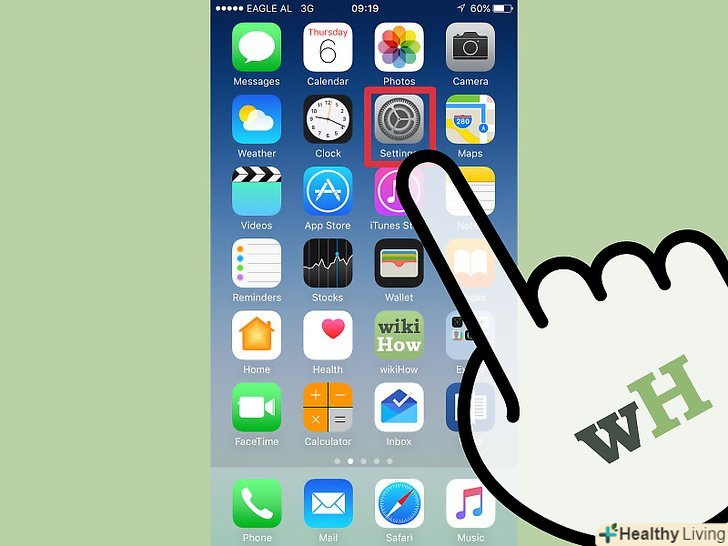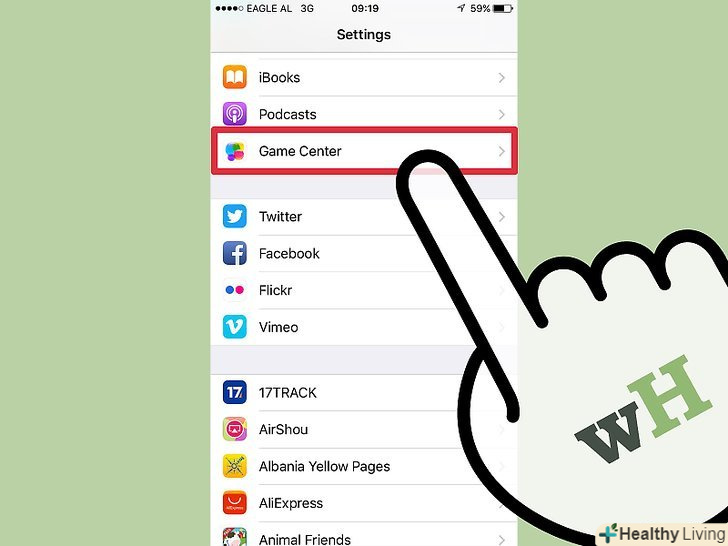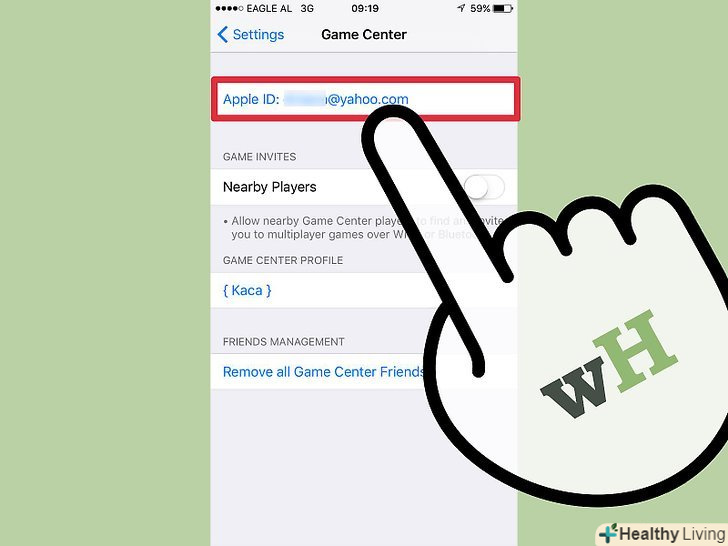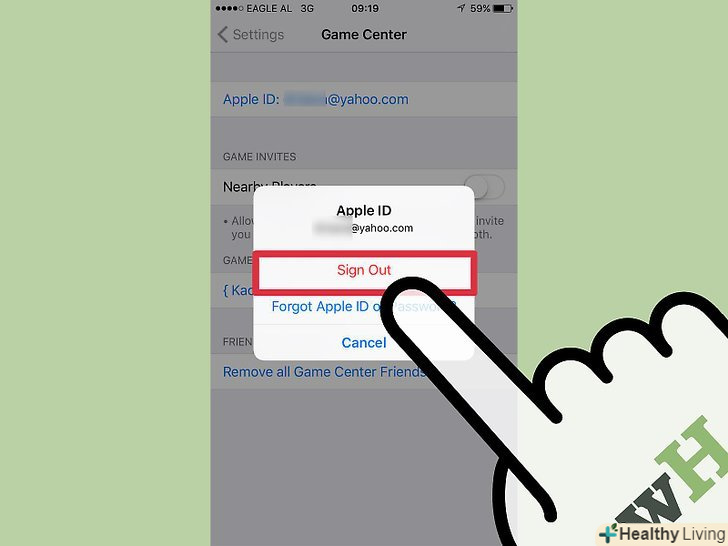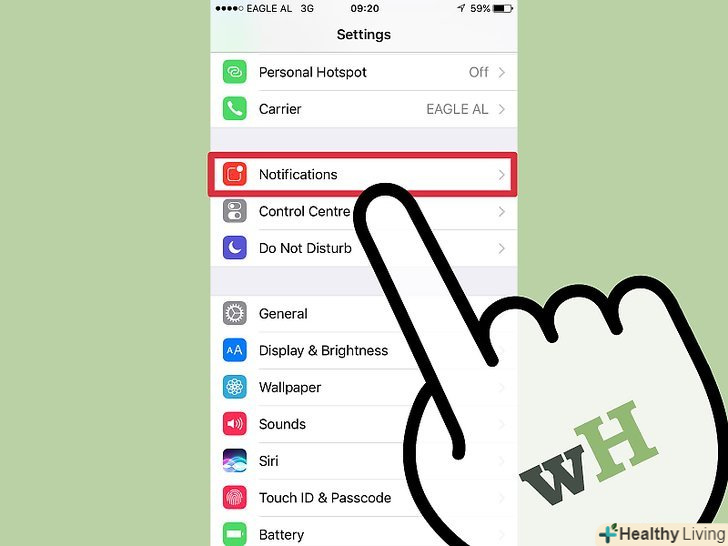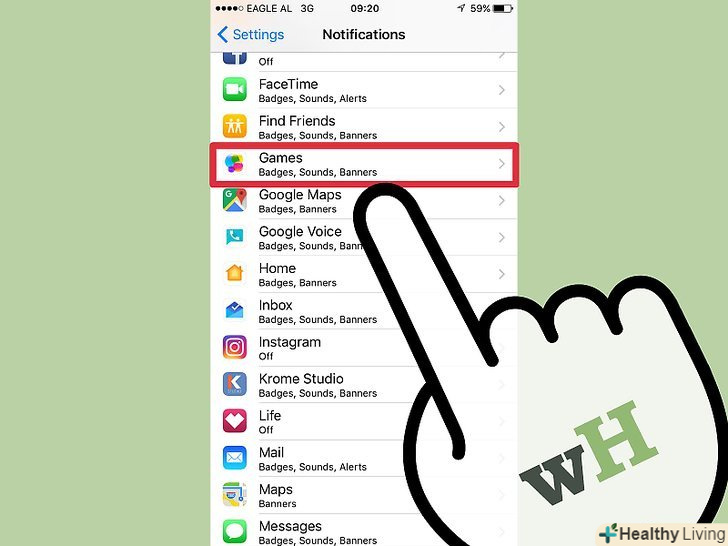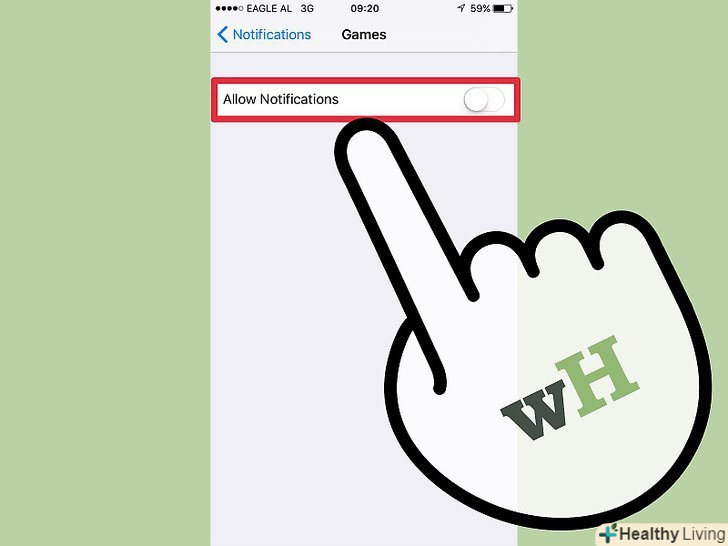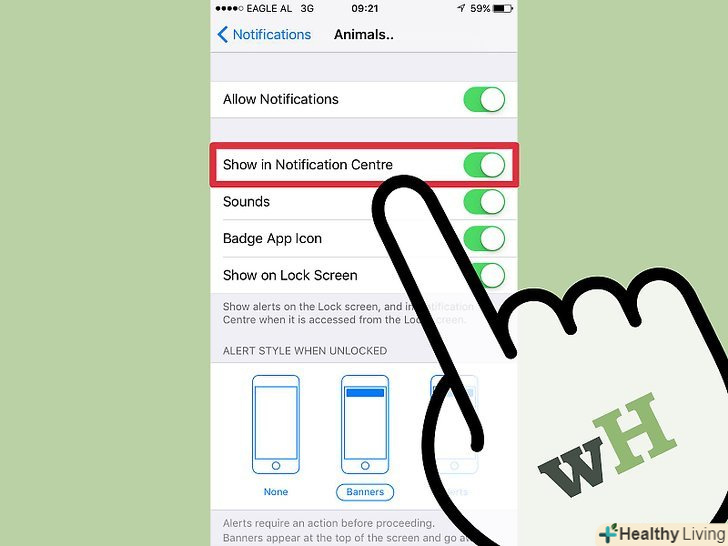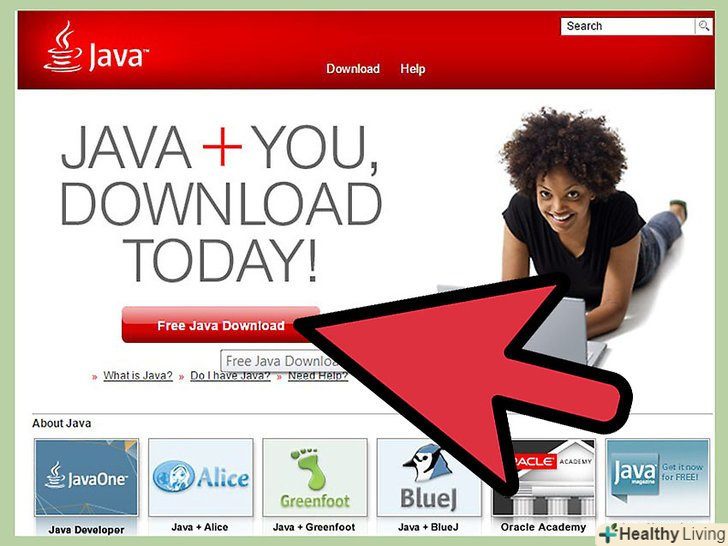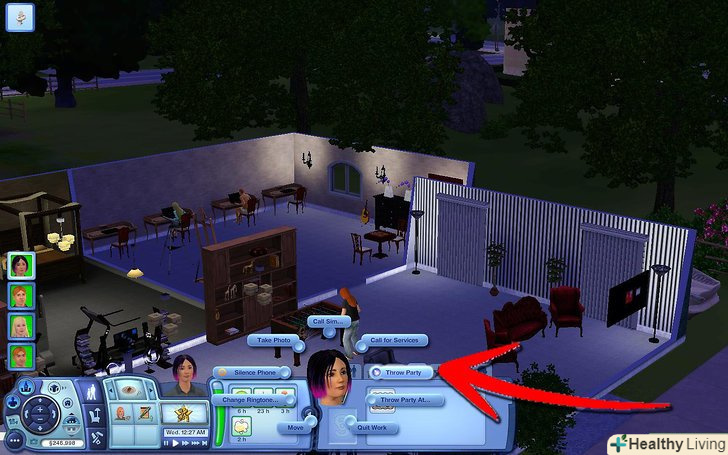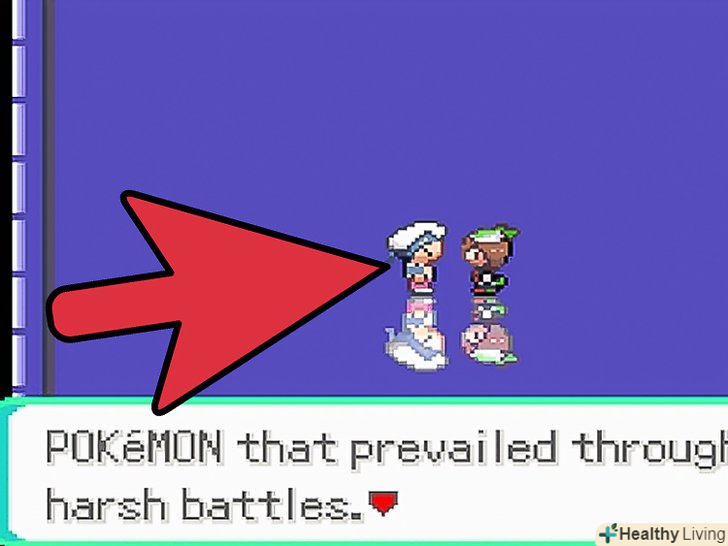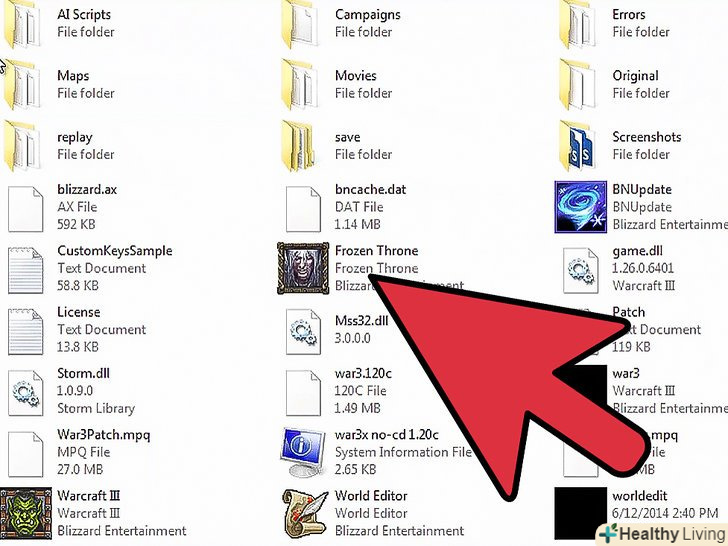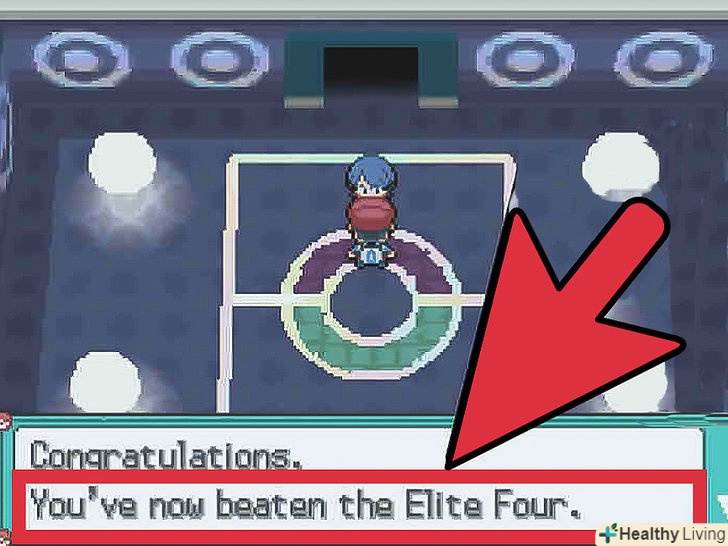Хоча неможливо повністю прибрати Game Center з пристрою iOS, його можна відключити. Після цього його повідомлення більше не будуть вам набридати. Для цього потрібно вийти з Game Center, щоб він більше не використовував ваш Apple ID. Після цього можна буде відключити повідомлення.
Кроки
Частина1 З 2:
Вихід з Game Center
Частина1 З 2:
 Відкрийте на своєму пристрої додаток "Налаштування".воно повинно знаходитися на одному з робочих столів. Ця програма також може перебувати в папці "утиліти".
Відкрийте на своєму пристрої додаток "Налаштування".воно повинно знаходитися на одному з робочих столів. Ця програма також може перебувати в папці "утиліти". Перегорніть вниз і натисніть на "Game Center".після цього відкриється меню налаштувань Game Center.
Перегорніть вниз і натисніть на "Game Center".після цього відкриється меню налаштувань Game Center. Натисніть на свій Apple ID.ви побачите той же Apple ID, який використовуєте і на інших iOS пристроях.
Натисніть на свій Apple ID.ви побачите той же Apple ID, який використовуєте і на інших iOS пристроях. Натисніть на опцію "вийти".ви вийдіть з Game Center, але при цьому залишитеся в інших сервісах, що використовують Apple ID, на зразок iTunes або App Store.[1]
Натисніть на опцію "вийти".ви вийдіть з Game Center, але при цьому залишитеся в інших сервісах, що використовують Apple ID, на зразок iTunes або App Store.[1]- Вихід з Game Center дозволить вам відключити його. Для цього необхідно чотири рази скасувати вхід в сервіс.
Частина2 З 2:
Відключення повідомлень
Частина2 З 2:
 Відкрийте меню "Повідомлення «в додатку»Налаштування".поверніться в Головне меню налаштувань і виберіть меню "Повідомлення". Це меню знаходиться в додатку "Налаштування", у верхній частині списку параметрів.
Відкрийте меню "Повідомлення «в додатку»Налаштування".поверніться в Головне меню налаштувань і виберіть меню "Повідомлення". Це меню знаходиться в додатку "Налаштування", у верхній частині списку параметрів. Виберіть у списку додатків " Game Center "(iOS 9) або» Ігри " iOS 10.відкриються Налаштування повідомлень Game Center.
Виберіть у списку додатків " Game Center "(iOS 9) або» Ігри " iOS 10.відкриються Налаштування повідомлень Game Center. Вимкніть опцію "Дозволити повідомлення". ви відключите всі повідомлення для Game Center.[2]
Вимкніть опцію "Дозволити повідомлення". ви відключите всі повідомлення для Game Center.[2] Чотири рази скасуйте вхід в Game Center.навіть після цього Game Center продовжить з'являтися при завантаженні деяких ігор. Це відбувається через те, що ці ігри розроблені таким чином, щоб працювати з Game Center, тому вони будуть завжди намагатися його відкрити. Скасувавши вхід чотири рази поспіль, ви тим самим повністю вимкніть ці повідомлення.[3]
Чотири рази скасуйте вхід в Game Center.навіть після цього Game Center продовжить з'являтися при завантаженні деяких ігор. Це відбувається через те, що ці ігри розроблені таким чином, щоб працювати з Game Center, тому вони будуть завжди намагатися його відкрити. Скасувавши вхід чотири рази поспіль, ви тим самим повністю вимкніть ці повідомлення.[3]